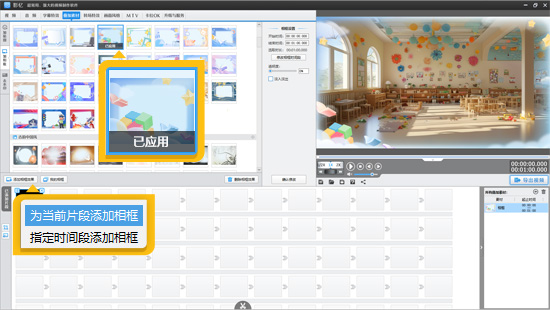如何去除视频杂音,给视频音频降噪的方法
视频中的杂音,比如电流声、风声、背景噪音,会严重影响观看体验,无论是新手还是专业创作者,都需要适配的降噪工具解决问题。下面精选5款实用工具,教你给视频去除杂音、噪音的方法。
1.影忆:新手零门槛降噪,3分钟搞定全流程
核心优势:
操作极简,无需专业知识:全中文界面将降噪功能集成在右键菜单,无复杂参数,新手跟着引导1分钟就能找到功能入口,全程鼠标点击操作,无需记忆快捷键。
自动降噪,适配多场景:内置AI降噪算法,能自动识别电流声、风声、环境杂音等常见噪音类型,无需手动选取噪音样本,一键处理即可还原纯净人声,尤其适合影视解说、Vlog等场景。
低配置友好,兼顾多需求:对电脑配置要求极低(4G内存+集成显卡即可运行),降噪同时可同步完成音量放大、人声增强”等操作,避免切换多工具;支持1080P/4K视频无缝导入,降噪后导出无画质压缩。
联动功能完善:若杂音伴随视频画面噪点,可在“画面风格”面板同步使用“高质量去噪点”功能,实现“音频降噪+画面去噪”一站式处理,节省后期时间。
下载方法:视频制作软件《影忆》下载
音频降噪方法:
1.1基础一键降噪
打开影忆,导入含杂音的视频。右键点击视频片段,在弹出的菜单中选择“变声/逼真音效”,打开音频处理对话框。在对话框“逼真音效”分类下,找到并点击“降噪”选项,软件会自动分析视频中的杂音并进行处理,1秒轻松搞定!
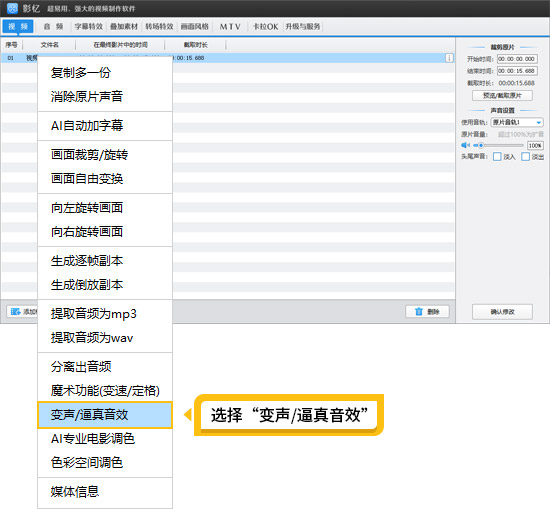
图1:右键选择变声/逼真音效
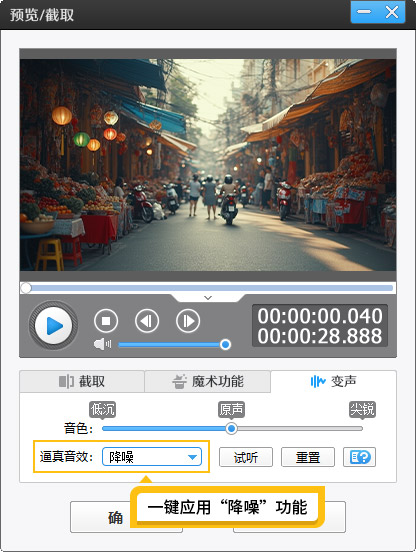
图2:一键应用降噪功能
1.2降噪+音量优化
按上述步骤完成降噪后,右键点击视频,选择“原片音量”,向右调节音量滑块,调大声音音量,也可以对声音进行淡入、淡出处理。
若降噪后仍有轻微背景音,可再次进入“变声/逼真音效”,选择“人声增强”,进一步突出人声、压制杂音,最后导出即可。
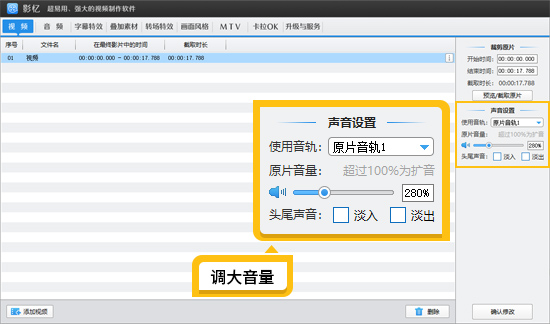
图3:调大音量
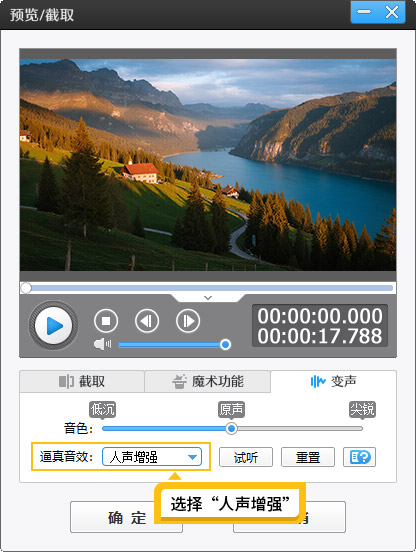
图4:选择人声增强
2.Adobe Audition
核心优势:
专业参数可控:支持“采样降噪”“自适应降噪”“频谱降噪”三种模式,可手动调整降噪阈值、频率范围、降噪强度等参数,能精准分离人声与杂音(如消除800Hz以下的电流声,保留人声频段)。
多轨混音降噪,适配复杂工程:支持无限音轨叠加,可同时处理视频配音、背景音乐、音效等多轨音频,适合影视后期、播客制作等场景(如给多个人声轨统一降噪,同时保留背景音乐完整性)。
不足之处:
学习成本高:界面复杂,涉及“波形视图”“频谱视图”“效果器链”等专业概念,新手需1-2周学习才能熟练操作,且部分功能(如频谱降噪)需反复调试才能掌握。
硬件要求高:处理多轨48KHz/24bit音频时,需i7-12代以上CPU+16G内存,低配电脑易出现卡顿、渲染缓慢问题;软件需付费订阅(Adobe Creative Cloud会员),免费版功能受限。
操作流程繁琐:需先将视频中的音频提取为单独文件(如MP3/WAV),降噪完成后再与视频合成,无法直接处理视频文件。
音频降噪方法:
打开AU 2025,点击“文件”→“导入”,选择含杂音的视频(AU会自动提取音频轨道),或直接导入单独的音频文件;
在波形视图中,选中一段“纯杂音片段”(无任何人声的背景音,时长建议0.5-1秒),点击顶部“效果”→“降噪/恢复”→“捕捉噪音样本”,软件会保存该杂音的频率特征;
按“Ctrl+A”全选整个音频轨道,再次点击“效果”→“降噪/恢复”→“降噪器(处理)”,在弹出的窗口中,调整“降噪强度”(建议50%-70%,过高会导致人声失真),点击“应用”;
播放音频确认杂音消除情况,若仍有残留,可重复步骤2-3,调整“降噪范围”(如仅勾选“低频”,针对性消除电流声);
降噪完成后,点击“文件”→“导出”,将处理后的音频保存为WAV/MP3格式,再导入Pr或其他剪辑软件与视频合成。
3.DaVinci Resolve
核心优势:在“Fairlight”音频页面可实现基础降噪,支持“噪声门”“均衡器”等效果器辅助降噪;同时具备专业调色功能,适合影视解说、短片制作等“视频画质+音频音质”双高需求场景。
不足之处:音频处理功能不如AU专业,无AI自适应降噪;对电脑配置要求高(需16G内存+RTX 3060以上显卡),新手易因界面复杂劝退。
-降噪方法:导入视频后,切换至“Fairlight”页面,选中音频轨道,点击“效果库”→“音频效果”→“降噪器”,调整“阈值”“比率”参数,应用后导出。
4.Audacity
核心优势:支持多平台(Windows/Mac/Linux),具备“采样降噪”“频谱编辑”等基础专业功能,可手动选取噪音样本,适合学生、个人创作者处理简单音频杂音。
不足之处:界面老旧,操作逻辑反人类;不支持直接处理视频文件,需先提取音频,处理后再合成;无AI功能,复杂杂音需反复调试参数。
降噪方法:导入音频后,选中杂音片段,点击“效果”→“降噪”→“获取噪声样本”,全选音频后再次点击“降噪”,调整参数后导出。
5.工具对比与选择建议
最终推荐
-新手/效率需求者:优先选影忆,3分钟即可完成从导入到导出的全流程降噪,无需专业知识,低配置电脑也能流畅运行,兼顾“降噪+音量优化+画面去噪”多需求;
-专业创作者/团队:首选Adobe Audition,精准处理复杂杂音,配合影忆实现影视级音频后期,适合对音质有极致要求的场景;
无论选择哪款工具,核心目标都是“在消除杂音的同时保留人声完整性”,建议根据自身设备、专业度及场景需求匹配,新手从影忆入手,既能提升效率,又能保证音频质量。